WindowsコンピュータでIPv6を有効にする方法
ネットワーク上のコンピュータの識別と場所を特定し、ワールドワイドウェブ全体にトラフィックをルーティングするシステムは、インターネットプロトコルと呼ばれる通信プロトコルです。インターネットプロトコルは、ネットワーク上のコンピューターが同じネットワーク上の別のコンピューターを見つけ、それを識別して接続するために使用するものです。インターネットプロトコルが改善され、より良いものに変更されるにつれて、システムの新しいバージョンが開発され、使用されるようになりました。 IPv6(インターネットプロトコルバージョン6)は、IPV5に続くインターネットプロトコルの最新バージョンです。
現時点では、Windowsオペレーティングシステムのすべてのバージョンと、現在Microsoftがサポートしているさまざまなイテレーションおよびエディションのすべてで、IPv6とその前身であるIPv4の両方を使用できます。ほとんどの場合、WindowsコンピューターではIPv4とIPv6の両方がデフォルトで有効になっているため、ユーザーはネットワークと接続に関して最高のものを受け取ることができます。ただし、IPv6は、場合によっては、デフォルトで、またはユーザー自身の意志で無効にすることができます。 Windowsコンピュータを使用していて、IPv6を有効にしたいが、それをどのように実行するのか正確にわからない場合は、恐れることはありません。必要なのは次のとおりです。
- ネットワークを右クリックします パソコンの通知領域のアイコン 。 Windows7またはWindows10を使用している場合は、通知領域 画面右下のタスクバーに表示されます 。一方、Windows 8または8.1を使用している場合は、デスクトップをクリックする必要があります。 画面の左下隅に並べて表示すると、通知領域が表示されます。 ここで、ネットワーク アイコンが常駐します。
- [ネットワークと共有センターを開く]をクリックします 結果のコンテキストメニューで。
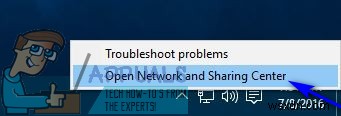
- [アダプター設定の変更]をクリックします ウィンドウの左側のペインにあります。
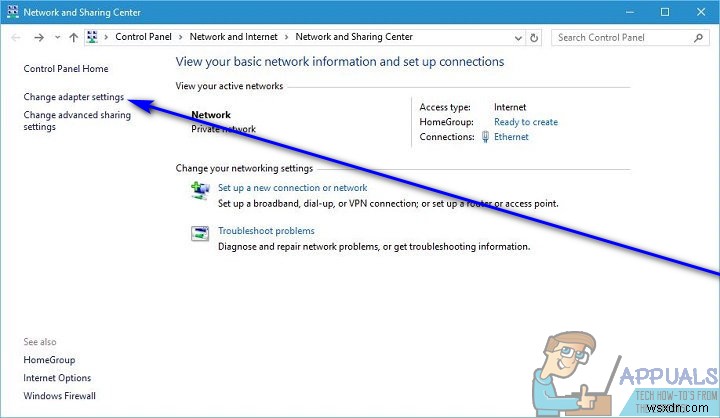
- 現在コンピュータのアクティブなネットワーク接続であるネットワーク接続を見つけて、右クリックします。
- プロパティをクリックします 結果のコンテキストメニューで。
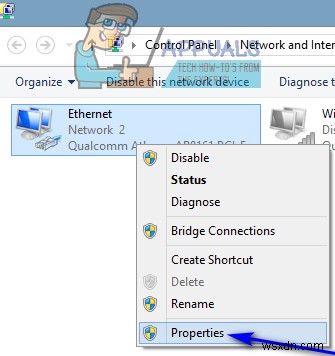
- 「この接続では次のアイテムが使用されます:」 セクションで、インターネットプロトコルバージョン6(TCP / IPv6)を見つけます。 オプションを選択し、横にあるチェックボックスをオンにして有効にする または、オンにします 。
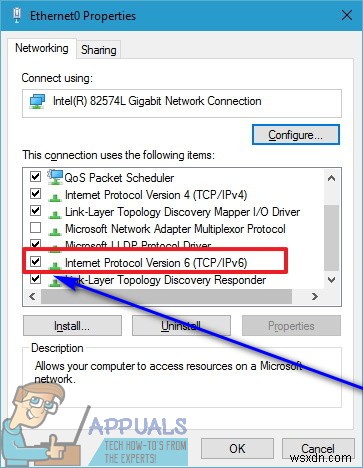
- [ OK]をクリックします 。
- ネットワークと共有センターを閉じます 。
-
Wake-on-LAN とは何か、および Windows 11 で有効にする方法
Wake-on-LAN は、ローカル エリア ネットワーク (LAN) 上の別のコンピューターからの信号によってネットワーク デバイスを起動できるようにするネットワーク標準です。これは、電源スイッチのないコンピュータに特に役立ちます。たとえば、常にオンになっているコンピュータは、Wake on Lan 信号を送信することで電源を切ることができます。 Wake-on-LAN はどのように機能しますか? ネットワーク アダプタには、アクティブとスリープの 2 つのモードがあります。アクティブ モードは、ネットワーク アダプターがネットワークの他の部分とアクティブに通信しているときです。 スリー
-
Windows 11 コンピュータでクイック設定を有効または無効にする方法
この記事では、Windows 11 PC でクイック設定を有効または無効にする方法について説明します。ユーザーはクイック設定パネルを使用して、アクセシビリティへのアクセス、Wi-Fi の切り替え、バッテリー セーバーの有効化/無効化、機内モード、Bluetooth、およびクイック設定が有効になっているその他の利用可能な機能を使用できます。ただし、それを必要としない個人のために、Windows 11 クイック設定を非表示にする 2 つの代替手段があります。 注意 注:このオプションを無効にすると、クイック設定パネルは表示されません。そのホットキー (Win+A) は機能せず、システム トレイ
